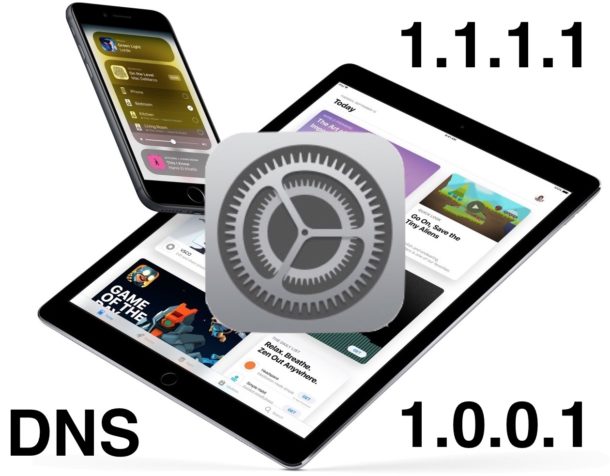
Si está interesado en utilizar el servicio DNS Cloudflare en un iPhone o iPad, encontrará que es un proceso de configuración bastante sencillo para configurar su dispositivo iOS para utilizar el servicio DNS ultrarrápido y centrado en la privacidad. Este tutorial detallará el proceso de configuración.
Si esto suena a griego, entonces aquí hay un fondo súper rápido: DNS es lo que asocia una dirección IP (como 1.1.1.1.1) a un nombre de dominio (como Cloudfare.com), puedes pensar en ello un poco como un servicio de directorio. Ese proceso de búsqueda y asociación toma una pequeña cantidad de tiempo para completarse. Por lo tanto, el uso de un proveedor de DNS más rápido puede hacer que las búsquedas de DNS sean un poco más rápidas, y puede ofrecer un sutil aumento del rendimiento en el uso de Internet. Además, con CloudFlare DNS, ese proceso aparentemente no se registra con su IP y los datos no se venden ni se utilizan para dirigir los anuncios, lo que lo hace un poco más privado que algunos otros proveedores de DNS y algunos DNS por defecto de ISP. Si estás interesado en saber más, puedes encontrar más información en el blog de Cloudfare .
Si algo de esto te suena familiar es probablemente porque hemos cubierto cómo usar Cloudflare DNS en Mac OS, pero por pedido ahora estamos cubriendo cómo configurar el mismo servicio de DNS en un dispositivo iOS como un iPhone o iPad. Puedes personalizar la configuración de DNS en prácticamente todos los dispositivos iOS que se hayan fabricado, por lo que no importa la versión que esté ejecutando tu iPhone o iPad en particular.
Cómo configurar DNS Cloudflare en iOS
Si alguna vez ha cambiado la configuración DNS en un iPhone o iPad antes de , este proceso le resultará familiar, excepto, por supuesto, que estará utilizando las direcciones IP DNS Cloudflare. Si no estás familiarizado con los pasos, aquí están:
Nota: si tiene alguna configuración de DNS personalizada preexistente, asegúrese de tomar nota de esos ajustes antes de hacer cualquier ajuste.
- Abra la aplicación «Settings» en iOS
- Pulse sobre la opción «Wi-Fi» en los ajustes
- Pulse sobre el botón «(i)» junto al nombre del router Wi-Fi actualmente conectado
- En la sección DNS pulse sobre «Configurar DNS»
- Toque «Manual» en la sección Configurar DNS
- En «Servidores DNS» pulse «Añadir servidor» e introduzca la siguiente dirección IP:
- Pulse de nuevo sobre «Añadir servidor» e introduzca la siguiente dirección IP:
- Pulse sobre «Guardar» para mantener la configuración de DNS de Cloudflare
- Salga de Configuración y use Internet en su iPhone o iPad como de costumbre
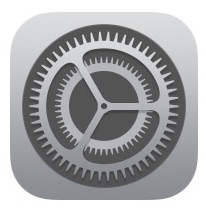
.
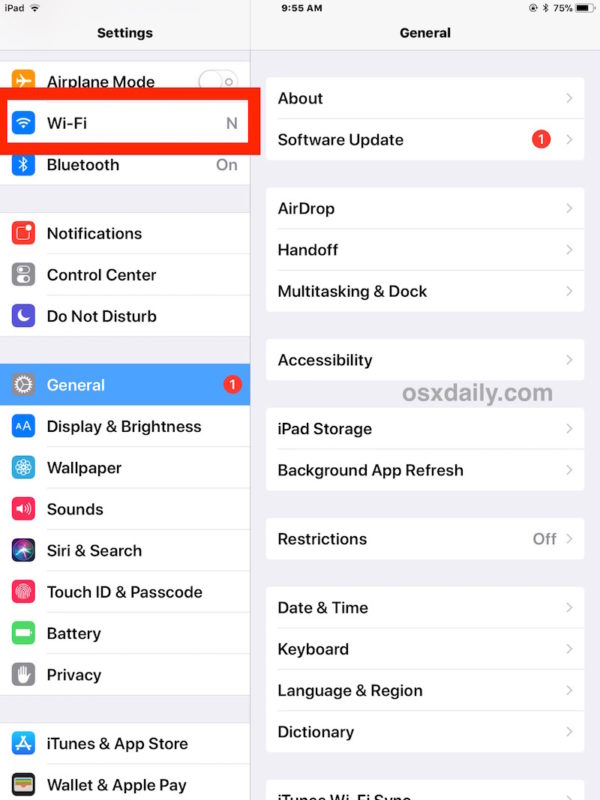
.
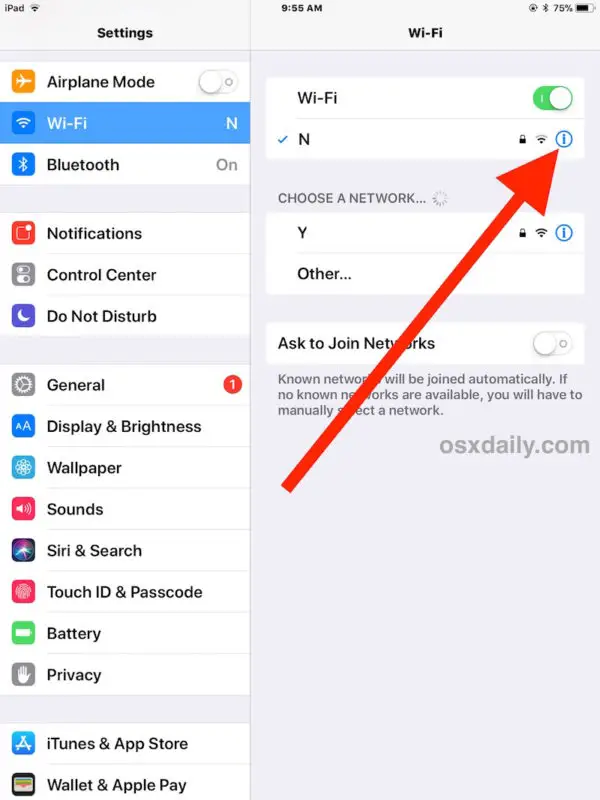
.
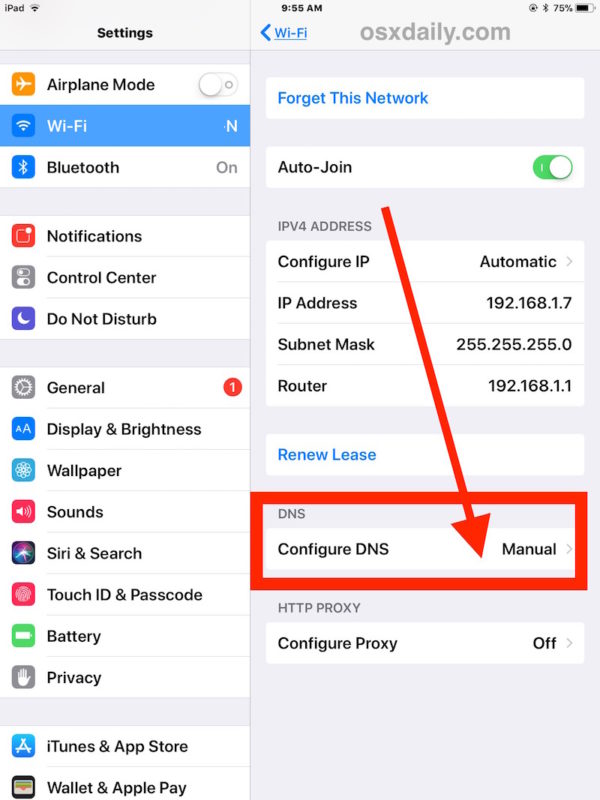
.
1.1.1.1.1
1.0.0.1
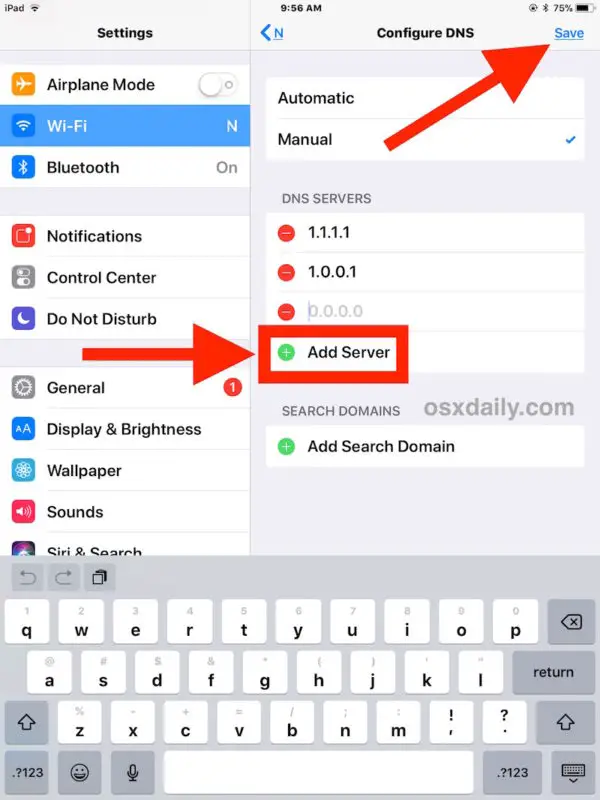
.
El cambio de configuración de DNS debería tener efecto inmediatamente y no requerir ninguna acción adicional, ni reiniciar, pero si tiene problemas de conectividad después de hacer cualquier ajuste, puede ser útil reiniciar el dispositivo o limpiar las cachés de DNS en iPhone o iPad. Si aún así no consigue una conexión, asegúrese de que la sintaxis se introduce correctamente, y si esto sigue fallando, elimine las entradas y vuelva a la configuración predeterminada de DNS.
Si no está seguro de si desea utilizar DNS Cloudflare, o si no está seguro de que DNS Cloudflare será más rápido que su DNS actual, puede acceder a un sitio como DNS Performance para ver cómo es el rendimiento para su región general del mundo. No va a ser más rápido para todos, pero para algunos usuarios puede serlo. La configuración configuración de DNS personalizada a menudo puede llevar a un uso más rápido de wi-fi en dispositivos iOS y ordenadores, por lo que vale la pena investigarlo para muchos usuarios.
En cuanto al aspecto de privacidad del DNS Cloudflare, la compañía dice que no registrará direcciones IP, no venderá sus datos ni utilizará ninguno de ellos para dirigir anuncios. El hecho de que esto le resulte atractivo o no depende de su opinión sobre la privacidad de Internet en general, pero puede ser de interés para algunos usuarios. No es una VPN ni anonimizará el uso de Internet de ninguna manera, pero puede ofrecer cierta privacidad adicional durante las búsquedas de DNS y el comportamiento de resolución de DNS al usar Internet desde un dispositivo iOS configurado para usar el servicio.
Por supuesto, esta guía está dirigida a los usuarios de iPad e iPhone, pero si estás en un Mac y el tema te interesa, entonces puedes seguir las instrucciones para usar Cloudflare DNS en Mac OS también.
